Sederhanakan Kotak Masuk Anda: Kekuatan Kutools untuk Fitur Hapus Email Duplikat Outlook
Saat menangani email di Outlook, Anda mungkin menemukan banyak email duplikat. Duplikasi ini dapat berasal dari penyalinan dan penempelan yang tidak disengaja, beberapa siklus kirim-terima, masalah sinkronisasi email, dan banyak lagi. Memiliki terlalu banyak email duplikat dapat membebani kotak surat Anda, memperlambat kecepatan pembukaannya dan membuatnya sulit untuk dikelola. Pada titik ini, menghapus duplikat ini menjadi penting. Namun, di Outlook, tidak ada alat bawaan untuk menghapus email duplikat secara massal, tetapi menghapus secara manual. Untuk menjaga kotak masuk kami tetap bersih dan teratur dengan cepat dan mudah, kami mengandalkan Kutools untuk Outlook. Fitur ini memberikan tiga opsi berbeda disesuaikan untuk kebutuhan pengguna tertentu menghapus duplikat dari email yang dipilih, folder yang ditentukan, atau menerapkan aturan khusus untuk menghapus, memindahkan, atau mengkategorikan duplikat.
Keuntungan Menggunakan Hapus Email Duplikat
| Peningkatan Efisiensi: Menyederhanakan kotak masuk Anda untuk navigasi dan pengelolaan yang lebih mudah. |  |
| Kotak Masuk yang Disederhanakan: Menjaga lingkungan email Anda tetap bersih, sehingga memudahkan Anda fokus pada email yang penting. |  |
| Penyimpanan Berkurang: Dengan menghapus duplikat, ini membantu mengurangi keseluruhan kebutuhan penyimpanan akun Outlook Anda. |  |
| Kemudahan penggunaan: Dengan antarmuka yang ramah pengguna, ia menawarkan pengalaman tanpa kerumitan dalam mengelola duplikat. |  |
| Beberapa Opsi Penghapusan: Apakah Anda lebih suka pembersihan cepat email yang dipilih, pembersihan menyeluruh pada folder tertentu, atau perlu menerapkan tindakan khusus pada duplikat, Kutools for Outlook mengakomodasi semuanya. |  |
| Safety/keselamatan: Memastikan proses aman yang melindungi email penting Anda sekaligus menghilangkan duplikat. |  |
| Pemindaian Komprehensif: Melakukan pemindaian mendalam untuk mengidentifikasi duplikat di kotak masuk Anda, memastikan tidak ada redundansi yang tertinggal. |  |
| Kemampuan Pemrosesan Massal: Tidak seperti penghapusan manual, yang memakan waktu dan tenaga, fitur ini memungkinkan penghapusan duplikat secara massal di beberapa folder, sehingga menghemat banyak waktu. |  |
| Penghapusan sekali klik: Ini dapat menghapus semua email duplikat dari email yang dipilih hanya dengan satu klik, menghemat waktu dan tenaga. |  |
| Identifikasi cerdas: Ini dapat dengan cerdas mengidentifikasi email duplikat tanpa perlu pencarian manual. |  |
| Umpan balik waktu nyata: Ini memberikan umpan balik cepat tentang hasil penghapusan setelah selesai, memungkinkan pengguna untuk memahami hasil penghapusan dengan jelas. |  |
| Dukungan Menambahkan Kategori: Temukan semua email duplikat dengan cepat dan dukung Anda untuk menambahkan satu atau lebih kategori ke semua duplikat agar Anda dapat dengan mudah mengidentifikasi item duplikat tanpa menghapus atau memindahkannya. |  |
Kutools for Outlook - Lebih dari 100 Fitur Canggih untuk Meningkatkan Outlook Anda.
Cara Mendaftar Hapus Email Duplikat
Kutools for Outlook menawarkan trio fitur khusus yang dirancang untuk memenuhi berbagai kebutuhan dalam menghilangkan email duplikat. Lanjutkan dengan panduan ini untuk mempelajari pendekatan langkah demi langkah yang jelas tentang cara memanfaatkan setiap fitur secara efektif untuk membersihkan kotak masuk Anda.
🔵Hapus email duplikat dalam email yang dipilih
Ideal ketika Anda telah mengidentifikasi email tertentu dan ingin pembersihan cepat.
Langkah 1: Cukup pilih email
- Pilih beberapa email berkelanjutan: Pilih yang pertama, tahan perubahan kunci lalu pilih yang terakhir.
- Pilih beberapa email yang tidak berkelanjutan: Tahan Ctrl kuncinya, pilih email satu per satu.
Langkah 2: Terapkan fitur Hapus Email Duplikat dari yang Dipilih
Akses tab Kutools, dan klik Email Duplikat > Hapus Email Duplikat dari yang Dipilih… untuk menghapus duplikat dalam pilihan Anda.

Langkah 3: Hapus email duplikat
-
Kotak dialog Duplikat akan muncul, mencantumkan semua duplikat dalam email yang dipilih, klik Delete tombol untuk mulai menghapus semua email duplikat.

-
Kemudian muncul dialog untuk menampilkan jumlah item yang dihapus, klik OK.

-
Sekarang, semua email duplikat telah dihapus, hanya menyisakan satu salinan (email menunjukkan titik merah di sudut kanan bawah ikon email). Anda dapat mengklik Finish tombol untuk menutup kotak dialog.
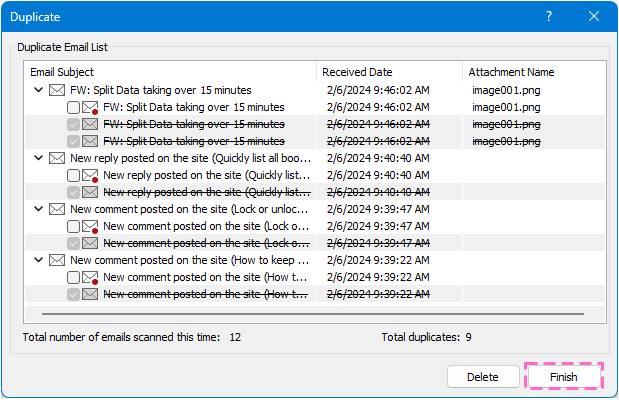
- Semua email duplikat diperiksa di setiap grup secara default kecuali yang pertama muncul. Jika Anda tidak ingin menghapus semua duplikat, Anda dapat memperluas grup duplikat dan hanya mencentang duplikat yang perlu dihapus.
- Menu klik kanan tersedia.
- Kembalikan Pilihan Default: Pilih opsi ini untuk memeriksa semua item duplikat kecuali yang pertama di setiap grup duplikat.
- Periksa semua: Pilih opsi ini untuk memeriksa semua item duplikat di setiap grup.
- Jangan tandai semua: Pilih opsi ini untuk menghapus centang semua item duplikat di setiap grup.
- Tampilkan jumlah total semua email yang Anda pindai kali ini.
- Tunjukkan jumlah semua item duplikat yang ditemukan kali ini.

🔵Hapus email duplikat dari folder tertentu
Saat Anda memerlukan pembersihan yang lebih luas, opsi ini memungkinkan Anda menargetkan seluruh folder.
Langkah 1: Terapkan fitur Pindai Cepat dan Hapus Email Duplikat
Arahkan ke folder Kutools tab, klik Email Duplikat > Pindai Cepat dan Hapus Email Duplikat….

Langkah 2: Periksa folder yang ingin Anda pindai dan hapus duplikatnya

- Menu klik kanan tersedia.
- Pemfilteran Lintas File: Memilih opsi ini memerintahkan alat untuk mencari item duplikat di semua folder yang dipilih. Jika tidak dicentang, ini hanya akan membandingkan dan mencari duplikat dalam satu folder yang dipilih.
- Tampilkan jumlah folder yang dipilih.

Langkah 3: Hapus email duplikat
-
Email Duplikat kotak dialog akan muncul, mencantumkan semua duplikat dalam folder yang dipilih, Klik Delete tombol untuk mulai menghapus semua email duplikat.

-
Kemudian muncul dialog untuk menampilkan jumlah item yang dihapus, klik OK.

-
Sekarang, semua email duplikat telah dihapus, hanya menyisakan satu salinan (email menunjukkan titik merah di sudut kanan bawah ikon email). Anda dapat mengklik Penyelesaian tombol untuk menutup kotak dialog.

- Semua email duplikat diperiksa secara default kecuali yang pertama muncul. Jika Anda tidak ingin menghapus semua duplikat, Anda dapat memperluas grup duplikat dan hanya mencentang duplikat yang perlu dihapus.
- Menu klik kanan tersedia.
- Node yang Runtuh: Pilih opsi ini untuk menampilkan semua grup duplikat tetapi tidak menampilkan item duplikat di setiap grup.
- Melebarkan semua: Pilih opsi ini untuk memperluas semua grup duplikat dan menampilkan semua item duplikat di setiap grup.
- Perkecil Semua: Pilih opsi ini untuk menutup semua grup duplikat dan hanya menampilkan nama folder.
- Kembali ke awal Pilihan: Pilih opsi ini untuk memeriksa semua item duplikat kecuali yang pertama di setiap grup duplikat.
- Periksa semua: Pilih opsi ini untuk memeriksa semua item duplikat di setiap grup.
- Jangan tandai semua: Pilih opsi ini untuk menghapus centang semua item duplikat di setiap grup.
- Tunjukkan jumlah semua item duplikat yang ditemukan kali ini.

🔵Hapus, pindahkan, atau kategorikan email duplikat dari folder tertentu
Langkah 1: Terapkan fitur Pemindaian Lanjutan dan Hapus Email Duplikat
Di bawah Kutools tab, klik Email Duplikat > Pemindaian Tingkat Lanjut dan Hapus Email Duplikat….
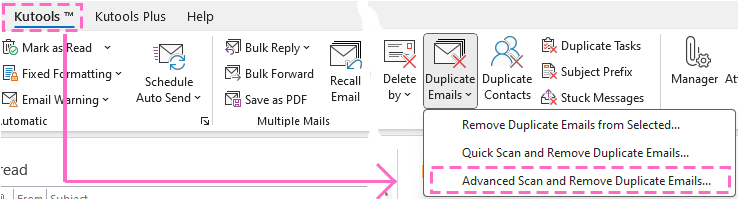
Langkah 2: Pilih folder yang ingin Anda hapus email duplikatnya
Dalam popping Email Duplikat - Langkah 1 jendela,
-
Periksa nama folder tempat Anda ingin mencari email duplikat,
-
Kemudian klik Berikutnya: Pilih kolom untuk memfilter email duplikat tombol untuk melanjutkan ke langkah berikutnya.
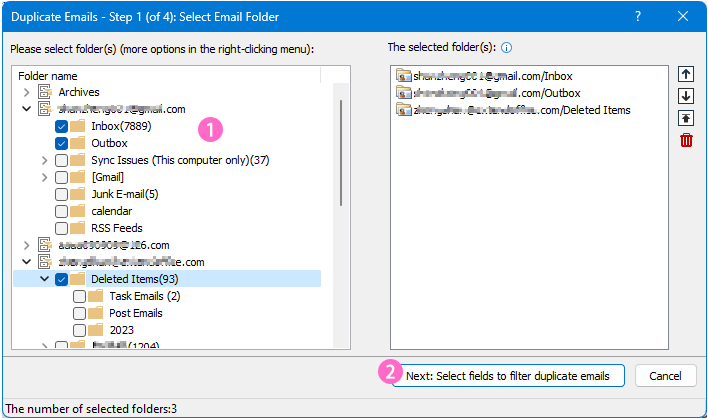
- Menu klik kanan tersedia.
- Periksa semua: Pilih opsi ini untuk mencentang semua folder termasuk subfolder.
- Jangan tandai semua: Pilih opsi ini untuk menghapus centang semua folder termasuk subfolder.
- Pilih semua subfolder dari folder saat ini: Pilih opsi ini untuk memeriksa semua subfolder dari folder yang dipilih.
- Batalkan pilihan semua subfolder dari folder saat ini: Pilih opsi ini untuk menghapus centang semua subfolder dari folder yang dipilih.
- Melebarkan semua: Pilih opsi ini untuk memperluas semua folder termasuk subfolder dari setiap akun.
- Perkecil Semua: Pilih opsi ini untuk menciutkan semua folder termasuk subfolder dari semua akun.
- Folder yang dipilih dicantumkan di panel ini dan pesan dalam folder atas akan diprioritaskan untuk disimpan. Anda dapat menyesuaikan urutan folder atau menghapus folder dari daftar dengan memilihnya dan klik
 ,
,  ,
,  , atau
, atau  tombol.
tombol. - Tampilkan jumlah folder yang dipilih.

Langkah 3: Tentukan kriteria pemfilteran untuk mengidentifikasi email duplikat
Dalam majalah Email Duplikat – Langkah 2 jendela,
-
Periksa kriteria yang Anda inginkan untuk memfilter email duplikat berdasarkan,
-
Klik Berikutnya: Pilih bidang yang akan dicantumkan dalam hasil .
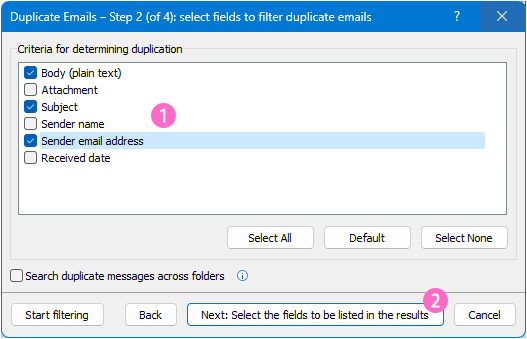
- Klik Default tombol akan secara otomatis memilih Isi, Lampiran, dan Subjek sebagai kriteria pemfilteran.
- Periksalah Cari pesan duplikat di seluruh folder opsi akan membandingkan dan mencari item duplikat di semua folder yang dipilih. Hapus centang opsi ini akan membandingkan dan mencari item duplikat dalam satu folder.
- Jika Anda mengklik Mulailah memfilter tombol untuk memfilter email duplikat secara langsung, jendela hasil akan menampilkan kolom default.
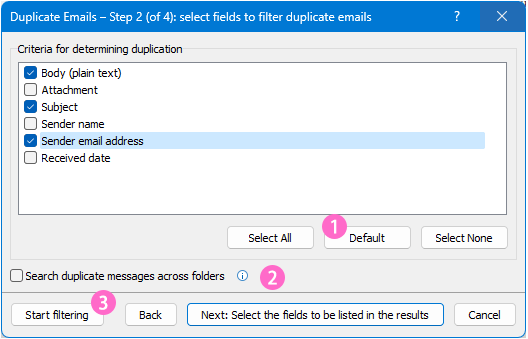
Langkah 4: Identifikasi bidang yang akan dicantumkan dalam hasil
Dalam majalah Email Duplikat – Langkah 3 jendela,
-
Pilih satu mode tampilan sesuai kebutuhan,
-
Klik tombol Mulai pemfilteran.

- Grafik Default opsi dipilih secara default, yang berarti jalur file, subjek, dan isi akan dicantumkan dalam hasil filter.
- Grafik Kustom opsi mendukung Anda untuk menentukan bidang yang perlu Anda tampilkan di hasil filter.
- Pilih Kustom Option
- Klik Ditetapkan pengguna tombol
- Kemudian periksa bidang yang Anda perlukan di Surat Duplikat -Pengaturan kotak dialog
- Simpan pengaturannya

- Jika periksa Kriteria duplikat yang dipilih pilihan, hasil filter akan mencantumkan kolom kondisi yang Anda tentukan di langkah 3.
Langkah 5: Hapus, pindahkan, atau kategorikan email duplikat sesuai kebutuhan.
Dalam majalah Email Duplikat – Langkah 4 jendela, Anda dapat melihat semua email duplikat telah difilter berdasarkan kriteria yang Anda sesuaikan dan daftarkan.

Maka kamu bisa hapus, pindah or mengkategorikan item duplikat ini.
Hapus email duplikat (pindah ke folder Item Terhapus)
-
Klik daftar drop-down di samping Cara menangani email duplikat, memilih Hapus (pindah ke folder Item Terhapus) opsi, dan kemudian klik Terapkan sekarang tombol

-
Kemudian muncul dialog untuk mengingatkan Anda jumlah item yang dihapus, klik OK untuk menutupnya.

-
Anda dapat melihat email duplikat akan ditampilkan di wizard dengan coretan yang telah dihapus, kecuali untuk email yang dicadangkan, yang ditandai dengan titik merah di sudut kanan bawah ikon email. Klik Done untuk keluar dari wizard.

Pindahkan email duplikat ke folder
-
Klik daftar drop-down di samping Cara menangani email duplikat, memilih Pindahkan semua email yang diperiksa opsi, dan kemudian klik Terapkan sekarang .
Pro tip: Secara default, semua email duplikat akan diperiksa kecuali yang pertama.
-
Dalam majalah Pilih folder dialog, pilih folder atau buat yang baru untuk menempatkan email duplikat, klik OK.

-
Kemudian muncul dialog untuk mengingatkan Anda jumlah item yang dipindahkan, klik OK untuk menutupnya.

-
Anda dapat melihat email duplikat akan ditampilkan di wizard dengan coretan yang telah dihapus, kecuali untuk email yang dicadangkan, yang ditandai dengan titik merah di sudut kanan bawah ikon email. Klik Done untuk keluar dari wizard.

Tambahkan kategori ke email duplikat
-
Klik daftar drop-down di samping Cara menangani duplikat email, memilih Tambahkan kategori (termasuk yang dipesan) opsi, dan kemudian klik Terapkan sekarang .

-
Dalam majalah Kategori Warna dialog, pilih satu atau lebih kategori sesuai kebutuhan (Anda juga dapat membuat kategori warna baru), lalu klik OK.

-
Kemudian muncul dialog untuk mengingatkan Anda jumlah item yang sudah selesai, klik OK untuk menutupnya.

-
Klik Done untuk keluar dari wizard.
Kecuali untuk menghapus, memindahkan, atau mengkategorikan semua email duplikat yang tercantum dalam wizard, Anda juga dapat menggunakan menu klik kanan untuk mengelola item tertentu pilihan Anda.
-
Hapus, pindahkan, atau kategorikan semua duplikat dalam grup duplikat
Jika Anda ingin menangani semua duplikat dalam grup duplikat tertentu, klik kanan pada nama grup lalu pilih opsi yang Anda perlukan.

Memilih opsi apa pun di menu klik kanan akan memunculkan kotak prompt untuk mengonfirmasi tindakan, klik tombol Lanjutkan jika Anda ingin melanjutkan, atau klik Batal.
Selanjutnya Anda perlu memperhatikan hal berikut
- Jika Anda memilih untuk mengkategorikan semua item yang dicentang dalam grup saat ini, setelah mengonfirmasi tindakan, kotak dialog Kategori Warna akan muncul untuk Anda menetapkan kategori warna.
- Jika Anda memilih untuk memindahkan semua item yang dicentang dalam grup saat ini, setelah mengonfirmasi tindakan, kotak dialog Silakan pilih folder kemudian muncul agar Anda dapat memilih folder tujuan.
- Jika Anda memilih untuk menghapus semua item yang dicentang di grup saat ini, setelah mengonfirmasi tindakan, semua duplikat kecuali email yang dipesan akan segera dihapus.
-
Hapus, pindahkan, atau kategorikan duplikat tertentu dalam grup duplikat
Jika Anda hanya ingin menangani email duplikat tertentu dalam grup duplikat, klik kanan pada duplikat tersebut, lalu pilih opsi yang Anda perlukan.

Memilih opsi apa pun (kecuali opsi Tetapkan sebagai email yang dipesan) di menu klik kanan akan memunculkan kotak prompt untuk mengonfirmasi tindakan, klik tombol Lanjutkan jika Anda ingin melanjutkan, atau klik Batal.
Selanjutnya Anda perlu memperhatikan hal berikut
- Jika Anda memilih untuk memindahkan item ini, setelah mengonfirmasi tindakan, kotak dialog Silakan pilih folder kemudian muncul agar Anda dapat memilih folder tujuan.
- Jika Anda memilih untuk mengkategorikan item ini, setelah mengonfirmasi tindakan, kotak dialog Kategori Warna akan muncul untuk Anda menetapkan kategori warna.
- Jika Anda memilih untuk menghapus item ini, setelah mengonfirmasi tindakan, semua duplikat kecuali email yang dipesan akan segera dihapus.
-
Ubah email yang dipesan
Jika Anda perlu mengubah email cadangan, klik kanan pada email duplikat yang ingin Anda tetapkan sebagai email cadangan baru, dan pilih opsi Tetapkan sebagai email cadangan dari menu konteks.
-
Gunakan pengaturan yang sama dengan mudah saat berikutnya Anda mencari email duplikat
Setelah Anda menerapkan fitur Pemindaian Lanjutan dan Hapus Email Duplikat, fitur ini akan mempertahankan konfigurasi terakhir, sehingga Anda dapat dengan mudah menggunakan pengaturan yang sama saat berikutnya Anda mencari email duplikat. Untuk melakukan ini, cukup pilih Kutools > Duplikat Email > Pemindaian Tingkat Lanjut dan Hapus Email Duplikat dan, di wizard Duplikat Email – Langkah 1, klik tombol Mulai Pemfilteran.
Itu menyimpulkan panduan langkah demi langkah dan penjelasan untuk menggunakan Kutools for Outlook's Hapus Email Duplikat fitur.
Jika Anda tertarik, Anda bisa klik untuk mengunduh dan mencobanya.
Jika Anda memiliki pertanyaan, silakan tinggalkan pesan di bagian komentar di bawah.
Alat Produktivitas Kantor Terbaik
Kutools untuk Outlook - Lebih dari 100 Fitur Canggih untuk Meningkatkan Outlook Anda
🤖 Asisten Surat AI: Email profesional instan dengan keajaiban AI--satu klik untuk mendapatkan balasan jenius, nada sempurna, penguasaan multibahasa. Ubah email dengan mudah! ...
📧 Email Otomatis: Di Luar Kantor (Tersedia untuk POP dan IMAP) / Jadwal Kirim Email / Auto CC/BCC Sesuai Aturan Saat Mengirim Email / Penerusan Otomatis (Aturan Lanjutan) / Tambah Salam Otomatis / Secara Otomatis Membagi Email Multi-Penerima menjadi Pesan Individual ...
📨 email Management: Mengingat Email dengan Mudah / Blokir Email Penipuan berdasarkan Subjek dan Lainnya / Hapus Email Duplikat / Pencarian / Konsolidasi Folder ...
📁 Lampiran Pro: Penyimpanan Batch / Pelepasan Batch / Kompres Batch / Penyimpanan otomatis / Lepaskan Otomatis / Kompres Otomatis ...
🌟 Antarmuka Ajaib: 😊Lebih Banyak Emoji Cantik dan Keren / Tingkatkan Produktivitas Outlook Anda dengan Tampilan Tab / Minimalkan Outlook Daripada Menutup ...
👍 Keajaiban sekali klik: Balas Semua dengan Lampiran Masuk / Email Anti-Phishing / 🕘Tampilkan Zona Waktu Pengirim ...
👩🏼🤝👩🏻 Kontak & Kalender: Batch Tambahkan Kontak Dari Email yang Dipilih / Bagi Grup Kontak menjadi Grup Individual / Hapus Pengingat Ulang Tahun ...
Lebih 100 Fitur Tunggu Eksplorasi Anda! Klik Di Sini untuk Menemukan Lebih Banyak.


Daftar Isi
- Keuntungan Menggunakan Hapus Email Duplikat
- Cara Mendaftar Hapus Email Duplikat
- Hapus email duplikat dalam email yang dipilih
- Hapus email duplikat dari folder tertentu
- Hapus, pindahkan, atau kategorikan email duplikat dari folder tertentu
- Artikel terkait
- Alat Produktivitas Kantor Terbaik
- komentar
